Comment lancer des applications instantanément avec Wox sous Windows

Découvrez comment utiliser Wox pour lancer vos applications, exécuter des commandes et plus encore, instantanément.
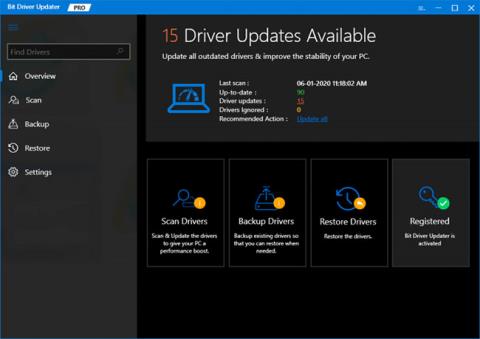
Auparavant, les microphones n'étaient pas si populaires, mais maintenant les choses sont différentes. De nos jours, les microphones sont devenus un accessoire important. De nos jours, les gens utilisent des microphones pour se connecter avec des amis, enregistrer de l'audio, reconnaître la voix, etc.
Actuellement, la plupart des ordinateurs portables prennent en charge le microphone par défaut, il n'est donc pas nécessaire de connecter des microphones externes supplémentaires. Cependant, de nombreux utilisateurs rencontrent le problème du dysfonctionnement du microphone . En gardant le pilote de votre microphone à jour, vous pouvez résoudre ce problème.
Si vous réfléchissez à la manière de télécharger le pilote le plus adapté à votre microphone, ne vous inquiétez pas. Veuillez vous référer au guide suivant de Quantrimang.con, répertoriant les méthodes simples pour mettre à jour le pilote du microphone Win 10.
Méthode 1 : mettre à jour automatiquement les micro-pilotes via Bit Driver Updater
L'installation des pilotes nécessite la maîtrise de certaines techniques, notamment celles des pilotes. Par conséquent, de nombreux utilisateurs qui ne sont pas techniquement avertis auront des difficultés à installer les pilotes manuellement. Pour aider ces personnes, des programmes de mise à jour de pilotes ont été créés, mais tous ne valent pas la peine d'être essayés.
Cet article utilise Bit Driver Updater pour mettre à jour le dernier pilote. Le plus grand avantage de ce programme de mise à jour des pilotes est qu’il s’agit d’une solution entièrement automatique. Il n’y a donc aucun risque d’erreur ou d’installation incorrecte du pilote. De plus, Bit Driver Updater est très simple à utiliser.
Les utilisateurs doivent suivre certaines étapes pour mettre à jour les pilotes via Bit Driver Updater comme suit :
Étape 1 : Tout d’abord, téléchargez Bit Driver Updater .
Étape 2 : Ensuite, exécutez le programme et suivez les instructions à l'écran pour installer le logiciel.
Étape 3 : Ensuite, cliquez sur le bouton Scan à gauche.
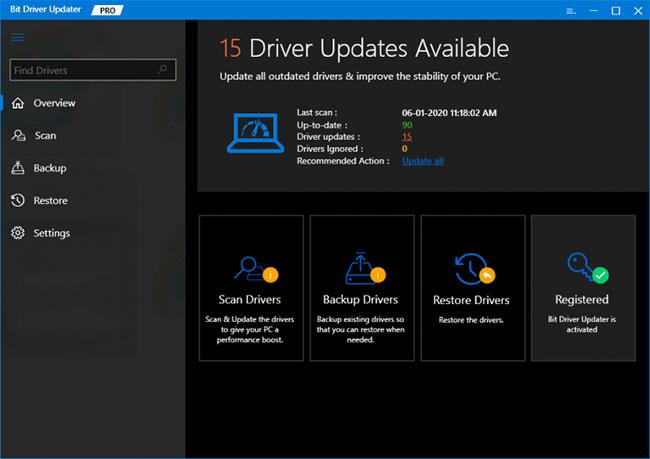
Cliquez sur le bouton Numériser
Étape 4 : Attendez que le programme de mise à jour du pilote analyse votre PC.
Étape 5 : Maintenant, recherchez le pilote problématique et cliquez sur le bouton Mettre à jour maintenant situé à côté de lui.
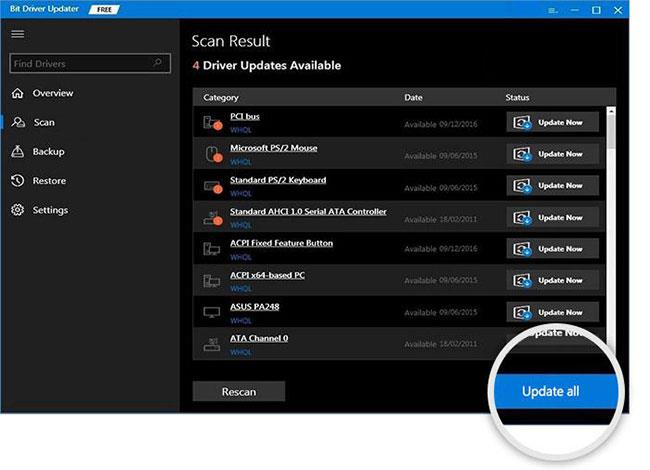
Cliquez sur le bouton Mettre à jour maintenant
De plus, vous pouvez également mettre à jour d'autres pilotes obsolètes, ainsi que le micro-pilote. Pour ce faire, les utilisateurs doivent cliquer sur le bouton Mettre à jour tout . Cependant, pour avoir accès à cette fonction spéciale, les utilisateurs doivent utiliser la version complète de Bit Driver Updater.
Méthode 2 : Téléchargez et mettez à jour le pilote du microphone à l'aide du Gestionnaire de périphériques
Si vous ne souhaitez pas demander l'aide des responsables de la mise à jour des pilotes, vous pouvez utiliser la fonction intégrée de Windows, le Gestionnaire de périphériques , pour mettre à jour les pilotes obsolètes. Il s'agit d'un programme très nécessaire spécialement conçu pour gérer les pilotes Windows. Avec ce programme, les utilisateurs peuvent désinstaller, restaurer, désactiver et activer les pilotes ainsi que les mettre à jour.
Vous trouverez ci-dessous les étapes à considérer pour mettre à jour le pilote du microphone via le Gestionnaire de périphériques :
Étape 1 : Appuyez sur Windows + X pour ouvrir le Gestionnaire de périphériques .
Étape 2 : Une fois que vous êtes dans la fenêtre du Gestionnaire de périphériques , accédez à la catégorie Contrôleurs son, jeu et vidéo et double-cliquez pour développer.
Étape 3 : Ensuite, recherchez le pilote audio problématique et faites un clic droit dessus.
Étape 4 : Ensuite, sélectionnez l' option Mettre à jour le logiciel du pilote... dans la liste d'accès au menu rapide.
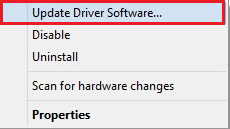
Sélectionnez l'option Mettre à jour le pilote
Étape 5 : L'écran suivant vous montrera deux options, vous devez sélectionner la première option, c'est-à-dire Rechercher automatiquement le logiciel pilote mis à jour .
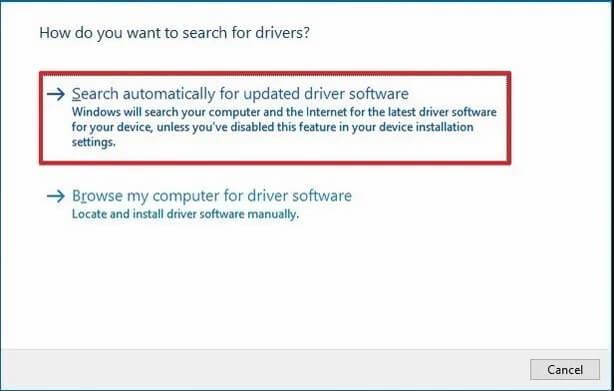
Sélectionnez Rechercher automatiquement le logiciel pilote mis à jour
Vous avez téléchargé le dernier pilote de microphone Win 10 et l'avez installé sur votre PC.
Remarque importante : Si le périphérique casque USB ne fonctionne pas correctement, en mettant à jour le pilote du microphone, vous pouvez également résoudre le problème.
Méthode 3 : Téléchargez manuellement le pilote du microphone depuis le site Web du fabricant
Si vous disposez de suffisamment de connaissances techniques et de temps, vous pouvez utiliser le site officiel du fabricant pour télécharger le pilote du microphone. Cependant, gardez à l’esprit que cette méthode prend beaucoup de temps pour trouver le pilote de microphone le plus authentique et le plus compatible.
Méthode 4 : utilisez Windows Update pour télécharger et installer le pilote du microphone
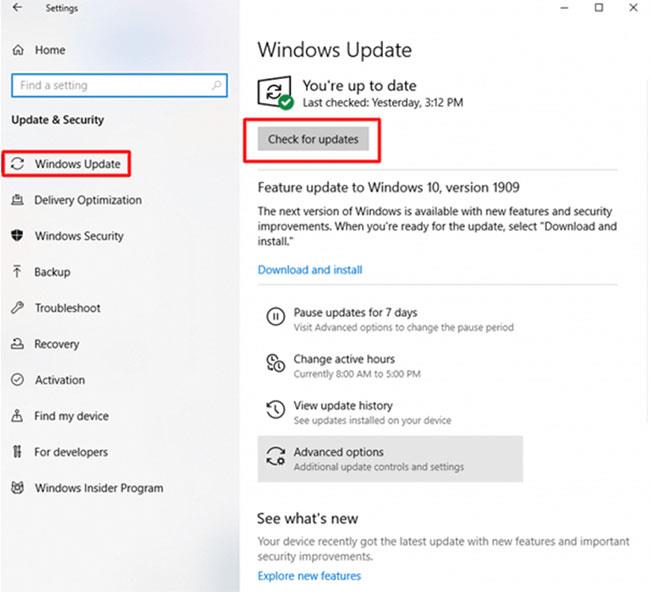
Utilisez Windows Update pour télécharger et installer le pilote du microphone
Windows Update est un autre moyen d'effectuer des téléchargements de pilotes. Il met non seulement à jour la dernière version du système d'exploitation Windows, mais installe également les derniers pilotes et correctifs, y compris les pilotes de microphone. Il convient toutefois de noter que cette méthode ne convient que lorsque le pilote est officiellement délivré par le constructeur avant un certain délai.
Reportez-vous à la partie 3 de l'article : 5 méthodes de base pour mettre à jour et mettre à jour les pilotes de l'ordinateur pour des instructions détaillées.
Découvrez comment utiliser Wox pour lancer vos applications, exécuter des commandes et plus encore, instantanément.
Découvrez comment créer un cercle jaune autour du pointeur de la souris pour le mettre en surbrillance sur Windows 10. Suivez ces étapes faciles pour améliorer votre expérience utilisateur.
Découvrez pourquoi l
Sous Windows 11, configurez facilement des raccourcis pour accéder rapidement à des dossiers spéciaux dans votre menu Démarrer.
Découvrez comment résoudre l
Découvrez comment utiliser un disque dur externe avec un Chromebook pour transférer et stocker vos fichiers en toute sécurité. Suivez nos étapes pour un usage optimal.
Dans ce guide, vous apprendrez les étapes pour toujours utiliser une adresse MAC aléatoire pour votre adaptateur WiFi sous Windows 10. Optimisez votre sécurité en ligne!
Découvrez comment désinstaller Internet Explorer 11 sur Windows 10 pour optimiser l'espace de votre disque dur.
Découvrez comment utiliser Smart Defrag, un logiciel de défragmentation de disque dur gratuit et efficace, pour améliorer les performances de votre ordinateur.
Le moyen le plus simple de déverrouiller du contenu et de protéger tous les appareils avec un VPN crypté est de partager la connexion VPN via un point d








